AmazonのFireタブレットはデフォルトではフルキーボード入力になっているので、フリック入力に変更する方法を紹介します。(第5世代Kindle Fire(2015)の例です。)
フルキーボード→テンキーボードにする手順
まずはデフォルトのフルキーボードをテンキーボードに変更します。
①ホーム画面もしくはステータスバーの『設定』をタップ

②個人メニューの中にある『キーボードと言語』をタップ

③『Fireキーボード(日本語)』をタップ

④『表示』をタップ

⑤『キーボードタイプ』をタップ

縦画面のときと横画面のときのキーボードタイプをそれぞれ変更できるようになっています。まずは縦画面のキーボードを全てテンキーボードにしてみます。
⑥『まとめて設定』をタップ

⑦『テンキーボード』をタップし『OK』

⑧これで『テンキーボード』になりました。

⑨横画面の場合も変更したい場合は下の『横画面時のキーボードタイプ設定』をタップします。

⑩『入力モード別設定』をタップすると、例えば「日本語はテンキーボード」「英語はフルキーボード」といった個別の設定ができます。

私は一律テンキーボードにしました。
テンキーボードのフリック入力を有効/無効にする手順
※デフォルトでは『フリック入力』はONになっているためこの操作は不要ですが念のため案内
『設定』→『キーボードと言語』→『Fireキーボード(日本語)』と進んだところで『キー操作』をタップしてみます。
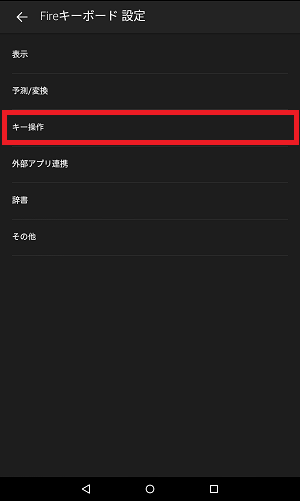
こちらで『フリック入力』のON/OFF切替可能です。『キー操作音』なども変更可。
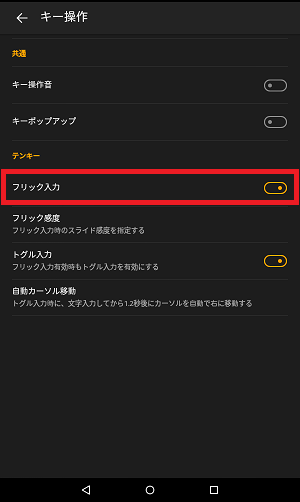
おわりに
フリック入力の方が慣れている場合は変更してしまいましょう。また、テンキーボード設定であっても、外付け物理キーボードを取り付けた場合は普通に入力できるので問題なし。